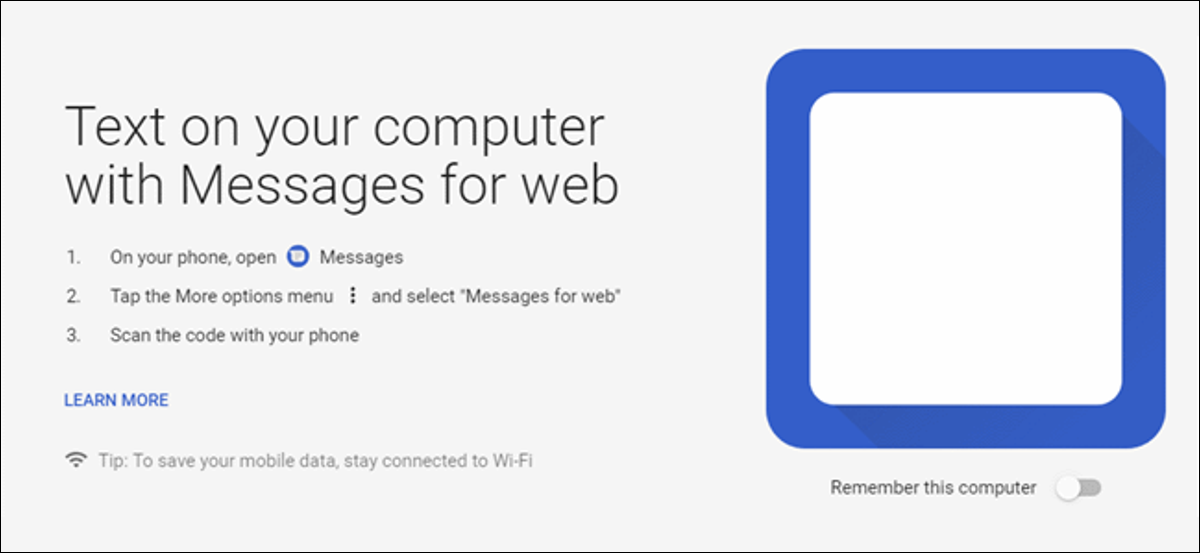
Android-Benutzer konnten mit Tools von Drittanbietern wie Pushbullet oder MightyText schon immer Textnachrichten von ihren Computern senden.. Aber Google übernimmt diese Funktion nativ mit einer neuen Funktion namens Messages for Web.. Das ist, worum es geht.
Was ist Nachrichten für das Web??
Messages for Web ist die vollständig integrierte Methode von Google, um Textnachrichten direkt von Ihrem Computer aus zu senden.. Brauchen Sie die Firma Android-Nachrichten-App, also wenn du etwas anderes zum texten verwendest, diese Funktion wird nicht funktionieren. Das ist das erste (und nur?) Echte Warnung hier.
Obwohl die Idee hier nichts Neues ist, die Tatsache, dass es ein zentraler Bestandteil von Messages ist, ist ein großes Problem, weil Sie keine Lösungen oder Nachrichten benötigen, die über Server von Drittanbietern gesendet werden. Stellen Sie eine sichere Verbindung zwischen Ihrem Telefon und Ihrem Computer her.
Notiz: Messages for Web wird noch eingeführt und ist noch nicht für alle aktiviert.
Wie unterscheidet es sich von anderen Google-Chat-Apps??
Hier ist Ihre obligatorische Google-Suchoption, um mehr Chat-Apps zu haben, als irgendjemand zählen möchte. Es gibt Hangouts und Duo und Allo und bla, Blau, Blau, aber Messages for Web ist anders.
Habe eine klare Richtung: es sind SMS und MMS von Ihrem Computer. Das ist alles! Nicht mehr und nicht weniger. Bietet keine Telefonanruf- oder Video-Chat-Optionen, und es gibt wirklich nicht viel Schnickschnack. Es ist einfach und das ist gut.
So richten Sie Nachrichten für das Web ein
Das Einrichten von Message for Web ist sehr einfach. Anfangen, springen zu Nachrichten.android.com in Ihrem Webbrowser: Jeder Browser funktioniert dafür, sogar eines auf einem anderen Telefon oder Tablet. Das ist eine coole Sache von Messages for Web.
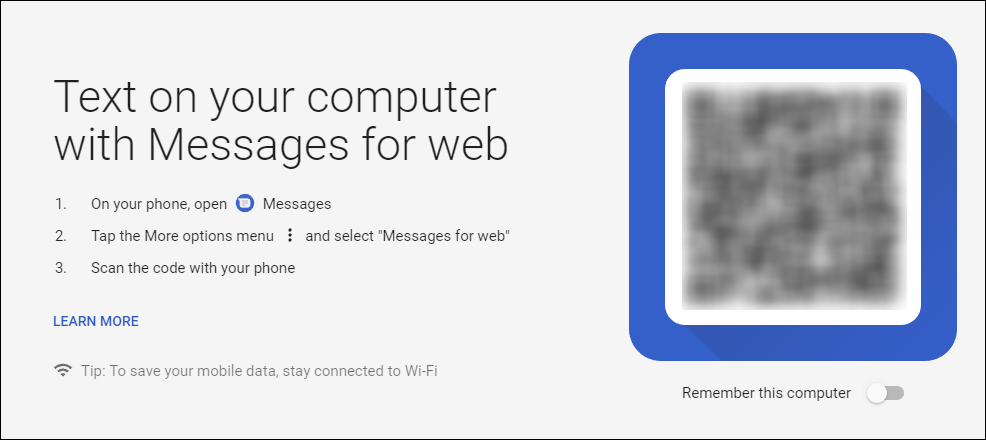
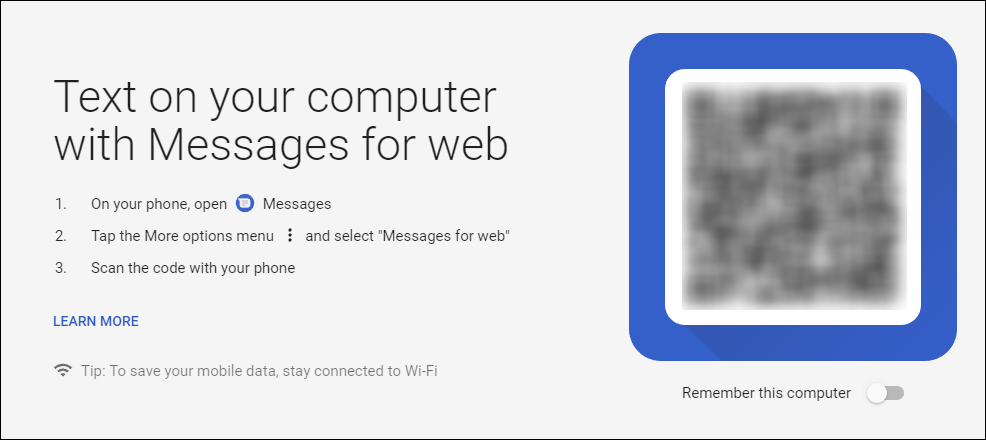
Die Seite zeigt Ihnen einen QR-Code, Was werden Sie von Ihrem Telefon scannen?. Nachrichten öffnen, Tippen Sie auf die drei Punkte in der oberen rechten Ecke, elija Mensajes para Web y después toque el botón “QR-Code scannen”. Anschließend, Richten Sie Ihre Kamera auf den Code in Ihrem Browser.
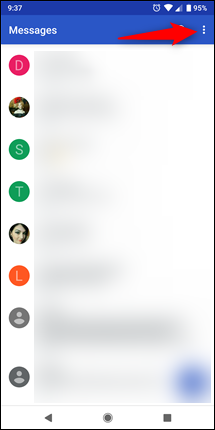
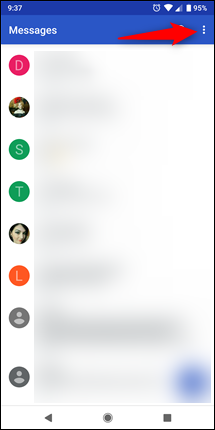
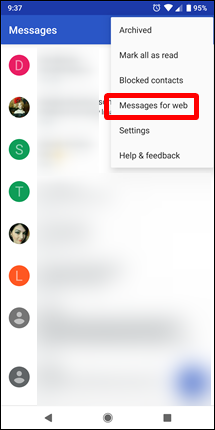
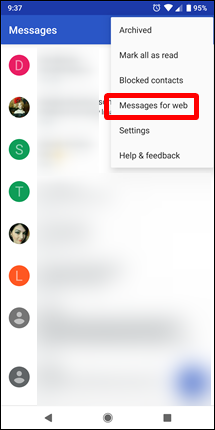
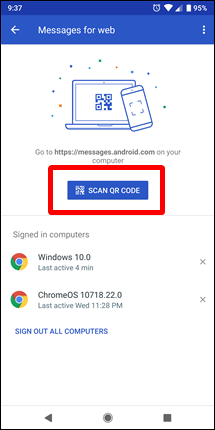
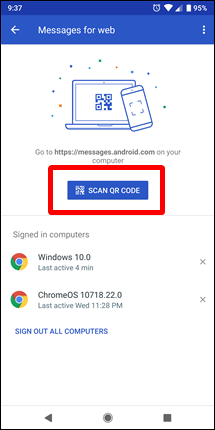
In wenigen Sekunden, Messages for Web stellt eine Verbindung zu Ihrem Telefon her und synchronisiert alle Ihre aktuellen Nachrichten.
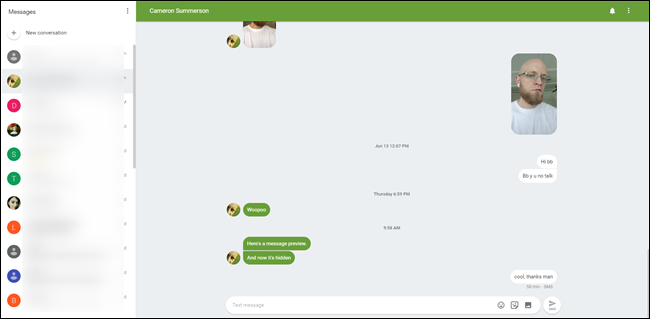
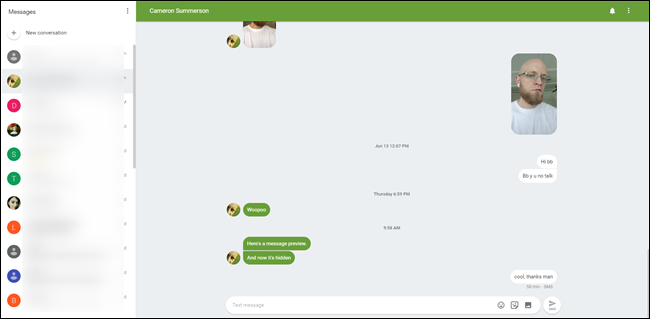
Wiederholen Sie diesen Vorgang einfach, um mehrere Computer hinzuzufügen.
Nachrichten für das Web verwenden
Die Benutzeroberfläche entspricht sehr dem, was Sie von Ihrem Telefon gewohnt sind, der Übergang ist also ziemlich glatt. Die Hauptschnittstelle ist in zwei Hauptbereiche unterteilt: die Nachrichtenliste und der Konversationsbereich.
Sie können Textnachrichten senden und empfangen, aber es unterstützt auch Emoji, Aufkleber und sogar Bilder, auf die alle von der rechten Seite der Nachrichtenbox zugegriffen werden kann.
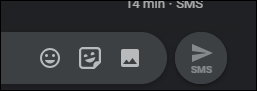
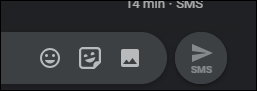
Es kann jedoch mehr sein, als nur Textnachrichten auf Ihrem Computer zu senden und zu empfangen.. Hier sind einige zusätzliche Funktionen, die Sie ausprobieren möchten..
Nachrichten für Webeinstellungen anpassen
Sie finden das Einstellungsmenü, indem Sie auf die Schaltfläche mit den drei Punkten in der oberen rechten Ecke der Nachrichtenliste klicken.
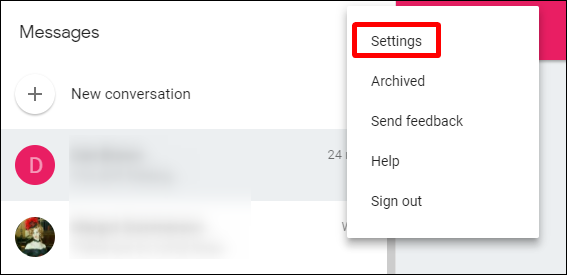
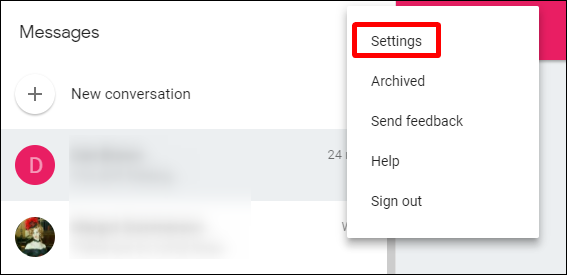
Die Seite Einstellungen enthält einige einfache, aber nützliche Tools, wie die Option zum Aktivieren von Benachrichtigungen und Umschalten der Nachrichtenvorschau.


Sie können hier auch ein dunkles Thema aktivieren. Und wir hoffen, dass das bedeutet, dass die eigentliche Messages-App bald auch eine Dark Mode-Einstellung haben wird..
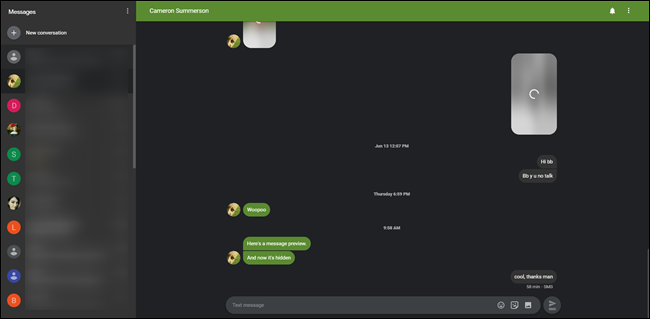
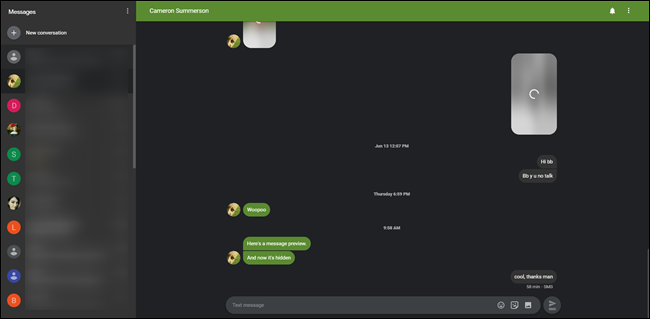
Die Option “Recordar esta computadora” es algo que querrá habilitar en su máquina personal, Auf diese Weise müssen Sie den QR nicht jedes Mal erneut scannen, wenn Sie eine SMS senden möchten.
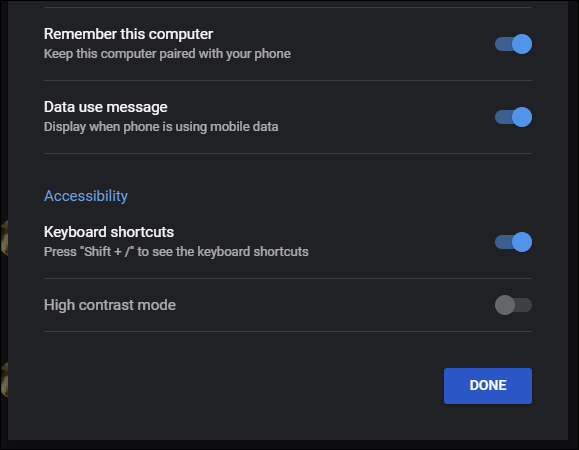
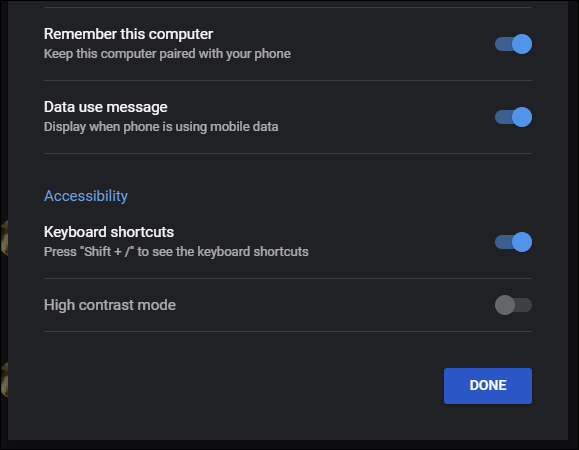
Und wenn Sie wissen möchten, wann Sie mit dem Telefon verbunden sind, aber mobile Daten anstelle von Wi-Fi verwenden, Umschalten der Datennutzungsmeldung stellt sicher, dass Sie eine ordnungsgemäße Benachrichtigung erhalten. Beenden, Hier gibt es ein paar Zugänglichkeitsalternativen: Tastenkombinationen und Modus mit hohem Kontrast.
Optionen für individuelle Gespräche
Darüber hinaus gibt es einige Optionen, die Sie für einzelne Konversationen konfigurieren können. In der oberen rechten Ecke des Nachrichtenfelds befinden sich zwei Schaltflächen: eine Glocke und die Menütaste.
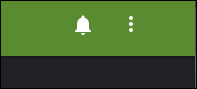
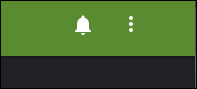
Durch Klicken auf die Glocke wird das Gespräch stumm geschaltet. Du wirst wissen, dass du stumm bist, wenn es durch die Haube klopft. Silenciar “bloquea” las notificaciones de esa conversación específica. Um es zu aktivieren, klicke noch einmal auf die Glocke.
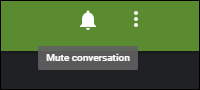
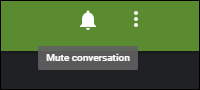
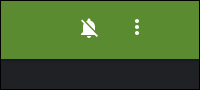
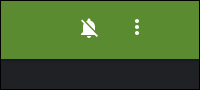
Die Menüschaltfläche enthält fast alle Optionen, die Sie in der Nachrichten-App auf Ihrem Telefon finden: Personen und Optionen, Datei, Löschen, Feedback und Hilfe senden. Alle sind selbsterklärend, aber es gibt eine Option, die hier eindeutig fehlt: Suche. Zu diesem Zeitpunkt, Es gibt keine Möglichkeit, auf Ihrem Computer nach Nachrichten zu suchen, was ist schade. Kommt hoffentlich bald.
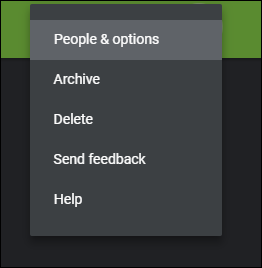
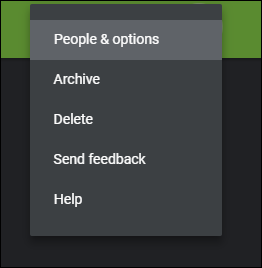
Andere Dinge, die Sie wissen sollten
Außerdem gibt es noch einige andere Dinge, die Sie über Messages for Web wissen sollten.
Sie können jeweils nur eine aktive Sitzung haben
Wenn Sie mehrere Computer haben, Beachten Sie, dass Sie nur eine davon gleichzeitig mit Messages for Web verwenden können; gibt Ihnen eine Benachrichtigung, wenn eine Sitzung auf einem anderen Computer aktiv ist.
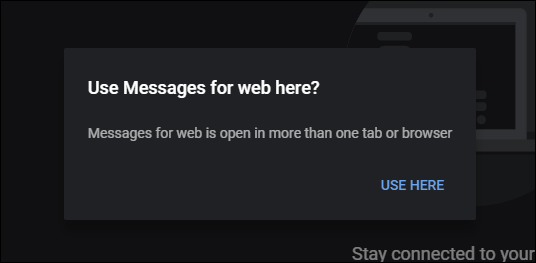
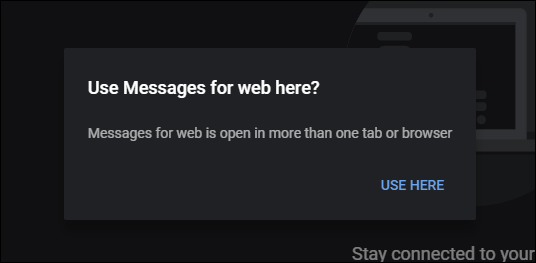
Glücklicherweise, puede cambiar fácilmente de un lado a otro haciendo clic en el botón “Utilizar aquí” en la notificación.
Sie können sich aus der Ferne von der App abmelden
Wenn Sie entscheiden, dass Sie jemals eine Remote-Verbindung löschen müssen, können mach es vom fraglichen Computer aus, aber es ist nicht nötig; Sie haben auch die Möglichkeit, alle zu löschen (und alles) Remote-Verbindungen aus der Anwendung.
Öffnen Sie einfach Nachrichten auf Ihrem Telefon, Tippen Sie auf die Menüschaltfläche und wählen Sie dann Nachrichten für das Web. Auf dieser Seite werden alle Computer angezeigt, mit denen Sie heute verbunden sind. Tippen Sie auf das X rechts neben einem Computer, um diese bestimmte Verbindung zu löschen, o simplemente toque “Cerrar sesión en todas las computadoras” para cortar todas las conexiones remotas.
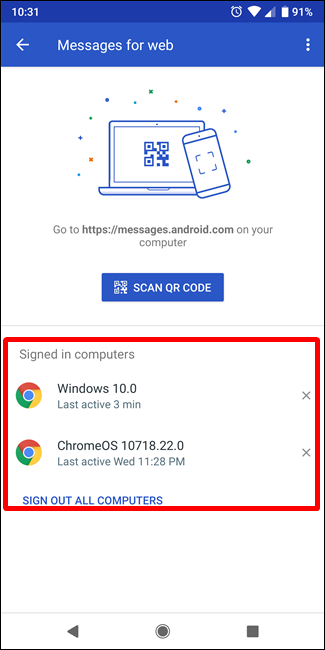
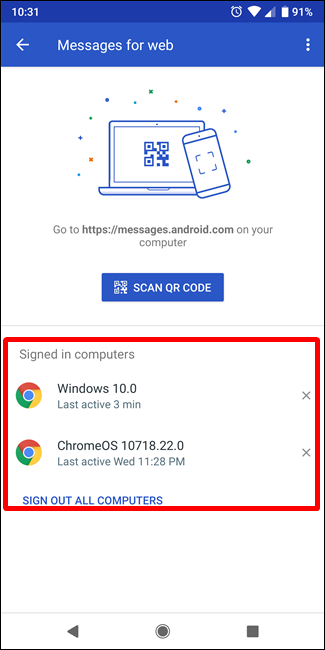
Messages for Web ist etwas, das Android für eine benötigt hat lang Wetter, und hatte einen guten Start. Es ist sauber und vertraut, bietet fast alle Funktionen, die Sie sich von einer Remote-SMS-App wünschen und, das wichtigste: ist heimisch.






